Jak przekonwertować TS na MP4 z łatwością
TS to format pliku strumienia wideo służący do przechowywania wideo na dyskach DVD. TS to skrót od MPEG Transport Stream. Jest stosowany głównie w systemach nadawczych, takich jak DVB, ATSC i IPTV.
Chociaż format plików TS jest szeroko stosowany w programach HDTV, nadal istnieją pewne typowe problemy do rozwiązania. Nie jest powszechnie akceptowany przez większość graczy i redaktorów z powodu problemów z niekompatybilnością.
W takim przypadku musisz przekształcić plik TS w popularny format, taki jak MP4. W tym poście pokażemy 4 100% metod pracy konwertuj TS na MP4 online i offline.
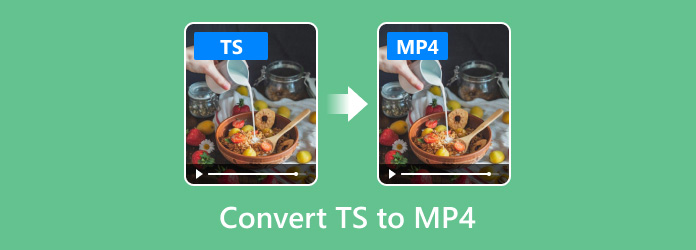
- Część 1: Konwertuj TS na MP4 za pomocą Video Converter Ultimate
- Część 2: Konwertuj TS na MP4 za pomocą darmowego konwertera online
- Część 3: Konwertuj TS na MP4 za pomocą innego darmowego konwertera
- Część 4: Przełącz MP4 na TS z łatwością
- Część 5: Często zadawane pytania dotyczące konwertowania TS na MP4
Część 1: Konwertuj TS na MP4 za pomocą Video Converter Ultimate
Aby przekonwertować pliki TS na MP4 i inne formaty wideo HD w wysokiej jakości, Tipard Video Converter Ultimate jest najlepszym wyborem. Jest to uniwersalny konwerter TS na MP4 dla użytkowników Windows i Mac. Może nie tylko konwertować pliki TS do MP4, ale także dostosowuje przekonwertowane filmy MP4 całkowicie. Dzięki temu potężnemu oprogramowaniu do konwertowania wideo TS jest dość proste do formatu wideo obsługiwanego przez dowolne urządzenie cyfrowe.
Przed konwersją umożliwia użytkownikom edycję filmów, takich jak wycinanie, obracanie i dodając znak wodny. Ponadto może pomóc zmniejszyć rozmiar pliku, aby zaoszczędzić miejsce na dysku dzięki wewnętrznej funkcji kompresji wideo.
- 1. Konwersja TS do MP4, AVI, MKV, FLV, WebM i innych formatów.
- 2. Dostosuj wideo TS za pomocą wszechstronnych funkcji edycji.
- 3. Dostosuj ustawienia wideo i audio, w tym koder, liczbę klatek na sekundę itp.
- 4. Zachowaj oryginalną jakość oryginalnego wideo.
Zainstaluj i uruchom Tipard Video Converter Ultimate. Zaimportuj pliki TS do programu, klikając przycisk Dodaj pliki lub draging.

Wybierz format wyjściowy w prawym rogu, aby wybrać MP4 jako format wyjściowy. Jak widać, istnieje wiele rodzajów formatów MP4, wybierz ten, którego potrzebujesz.
Jeśli masz inne potrzeby profilu, możesz dostosować profil, klikając przycisk ustawień obok formatu pliku wyjściowego.

Po prawidłowym skonfigurowaniu wszystkich ustawień wybierz lokalizację wyjściową do zapisania przekonwertowanego pliku i kliknij przycisk Konwertuj wszystko, aby rozpocząć konwersję.

Część 2: Konwertuj TS na MP4 za pomocą darmowego konwertera online
Jeśli nie chcesz pobierać żadnego oprogramowania, a jedynie chcesz przekonwertować TS na MP4, tutaj zapewnimy Ci konwerter online do konwersji TS na MP4. To jest Convertio.
Z tym Darmowy konwerter, możesz konwertować pliki TS na dowolne formaty wideo lub audio, nie tylko MP4. Umożliwia użytkownikom przesyłanie plików TS z komputera, adresów URL lub usług w chmurze, takich jak Dropbox lub Dysk Google. Oto proste kroki do eksport MP4 z pliku TS online.
Zaimportuj plik TS z komputera, Dropbox, Dysku Google lub adresu URL. Możesz także przeciągnąć i upuścić plik TS na tej stronie.
Wybierz MP4 jako folder wyjściowy. Kliknij Ustawienia, aby ustawić konfiguracje wideo i audio.
Na koniec kliknij konwertować aby rozpocząć konwersję pliku TS do MP4.
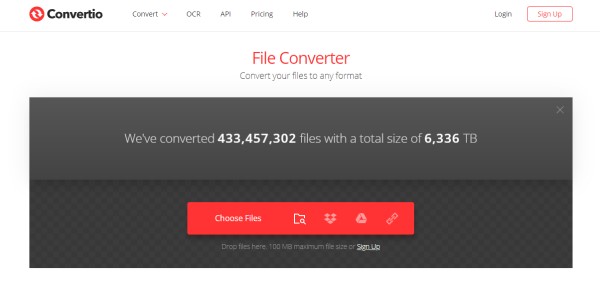
Część 3: Konwertuj TS na MP4 za pomocą innego darmowego konwertera
Dla osób, które często zmieniają wideo, HanBrake byłby ich najlepszym przyjacielem. HanBrake to darmowy konwerter wideo typu open source, który konwertuje wideo z niemal dowolnego formatu. Użytkownicy mogą konwertować TS na MP4 za pomocą HandBrake w systemach Windows, Mac i Linux. Ale jeśli jesteś początkujący, jego skomplikowany interfejs nie jest dla ciebie przyjazny.
Pobierz i zainstaluj HandBrake na swoim komputerze. Kliknij dwukrotnie, aby go uruchomić i kliknij open Source importować plik TS.
In Ustawienia wyjściowe sekcja, wybierz MP4 jako format wyjściowy. W Cel sekcji, możesz kliknąć Przeglądaj aby wybrać folder wyjściowy, w którym zostanie zapisany plik MP4.
Po zakończeniu wszystkich ustawień kliknij Rozpocznij kodowanie aby rozpocząć konwersję.
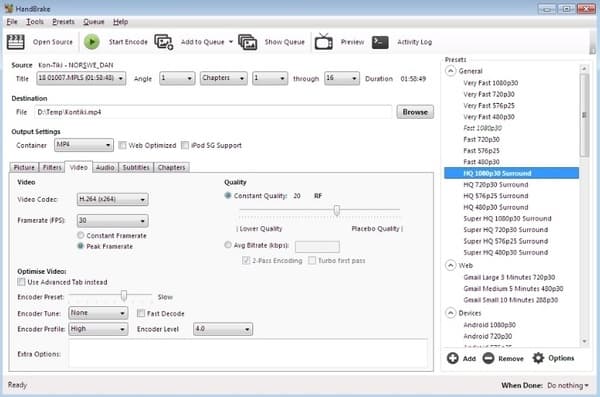
Część 4: Przełącz MP4 na TS z łatwością
Konwersja formatu nie jest jednokierunkowa. Jeśli chcesz przekonwertować MP4 na TS, aby odtwarzać filmy MP4 na odtwarzaczach i urządzeniach obsługiwanych przez TS, Tipard Video Converter Ultimate może również pomóc w konwersji MP4 na TS. W rzeczywistości istnieją pewne różnice na początku i na końcu.
Zainstaluj i uruchom Tipard Video Converter Ultimate. Kliknij przycisk Dodaj pliki, aby zaimportować pliki MP4 do programu.

Kliknij ikonę formatu po prawej stronie pliku wideo. Następnie możesz wyświetlić listę ustawień wstępnych. Wybierz TS jako formaty docelowe.
Jeśli chcesz zmienić ustawienia formatu, możesz kliknąć ikonę koła zębatego po prawej stronie, aby wyświetlić profil niestandardowy.

Wybierz ścieżkę do przekonwertowanych plików na dolnym pasku. A następnie kliknij przycisk Konwertuj wszystko na głównym interfejsie, aby rozpocząć konwersję.

Część 5: Często zadawane pytania dotyczące konwertowania TS na MP4
Co to jest format wideo TS?
TS to format pliku strumienia wideo służący do przechowywania wideo na dyskach DVD. Pliki TS mogą również przechowywać informacje audio i danych. Pliki TS są określone dla systemów MPEG-2 część 1, które kompresują dane wideo. Pliki TS przechowują wiele danych w formacie kontenera.
Który lepszy TS lub MP4?
W rzeczywistości jakość wideo plików MP4 i TS jest taka sama. Podstawowa różnica między plikami TS i MP4 polega na tym, że pliki TS są płaskie, podczas gdy pliki MP4 mają indeks na początku pliku MP4. W przeciwnym razie bity wideo w plikach są takie same, a zatem jakość plików TS, M2TS i MP4 jest taka sama.
Jak otworzyć plik TS na moim komputerze?
Kliknij dwukrotnie plik TS. Jeśli powiązania plików są skonfigurowane poprawnie, komputer je otworzy. Ale jeśli nie masz odpowiedniej aplikacji na PC, możesz ją bezpłatnie pobrać Tipard Odtwarzacz Blu-ray i zainstaluj go na swoim komputerze, a następnie wybierz ten odtwarzacz, aby otworzyć pliki TS.
Wnioski
To wszystkie rozwiązania do konwersji TS na MP4. Jeśli chcesz uzyskać lekki konwerter wideo, Tipard Video Converter Ultimate będzie Twoim pierwszym wyborem. Jest łatwy w użyciu i może konwertować różne pliki multimedialne za pomocą kolorowych funkcji edycji. Zarówno początkujący, jak i eksperci mogą uzyskać w nim satysfakcjonujący wynik. Hvarze miłego dnia!







